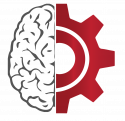S
Arduino Hakkında
Arduino Nedir?
Arduino, açık kaynak kodlu bir mikrodenetleyici kartıdır. Ana MCU, Atmel tabanlıdır. (MCU’ya önceden bir mini program – bootloader yüklenmiştir). Kart ile robotik ve elektronik uygulamalarınızı kolayca gerçekleştirebilirsiniz.
Bu kadar popüler olmasının bir kaç nedeni vardır. Bunlar:
- Açık kaynak kodludur. (Devre şemasından, programlama arayüzüne kadar…)
- Program geliştirmek basittir. Gerçekten çok basittir. Aynı kart üzerinden hem programlanır hem test edilebilir.
- Arduino’da kullanılan programlama dili de basittir. Bolca örneği mevcuttur.
- Ve bana göre en önemlisi çok yaygın kullanıcısı mevcuttur. Yani büyük olaslıkla yapmak istediğiniz projelerin benzerleri de önceden yapılmıştır. Diğer proje yapımcılarıyla daha kolay bilgi alışverişinde bulunabilirsiniz.
Açık Kaynaklı Donanım Ne Demektir?
Açık kaynak donanım yazılımlara çok benzerdir onlar gibi tasarım bilgisi içerirler (Şemalar,pcb çizimleri).Açık kaynak donanım sayesinde her türlü değişikliği yapabilme fırsatı sunuyor.
Arduino'nun özellikleri nedir ve onunla neler yapılabilir?
1. Kolay bir şekilde çevresiyle etkileşime girebilen sistemler tasarlayabilirsiniz,
2. Açık kaynaklı bir geliştirme platformudur.
3. Arduino kartları üzerinde Atmega firmasının 8 ve 32 bit mikrodenetleyicileri bulunur,
4. Arduino kütüphaneleri ile mikrodenetleyicileri kolaylıkla programlayabilirsiniz,
5. Analog ve dijital girişleri sayesinde analog ve dijital verileri işleyebilirsiniz,
6. Sensörlerden gelen verileri kullanabilirsiniz,
7. Analog ve digital sinyalleri alarak işleyebilirsiniz. Sensörlerden gelen sinyalleri kullanarak, çevresiyele etkileşim içerisinde olan robotlar ve sistemler tasarlayabilirsiniz.
8. Dış dünyaya çıktılar (ses, ışık, hareket vs…) üretebilirsiniz.
9. Windows, Mac, Linux ortamlarında çalışabilen IDE C/C++/Java temelli dilleri destekler. Kütüphaneler sayesinde donanım seviyesine inmeye gerek yoktur.
Peki arduıona ile ne yapamayız:
Gerçek zamanlı sinyal işleme, kamera görüntüsü aktarma gibi ağır işleri yapamayız. Fakat firma bunun üzerinde yoğun çalışmalar yapmaktadır ve kısmen başardılar sayılır.Bu kartlar üzerinde linux, android gibi işletim sistemleri çalıştırmak zordur. Bu tür çalışmalar Rasperry Pi, Beagle Bone gibi kartlarla yapılabilir.Ve atmega mikrodenetleyici yüzde yüz kullanamazsınız ki bu sorun da çözülmesi zor olan sorunlardandır.
Shield Ne Anlama Geliyor?
Arduino geliştirme kartları ile uyumlu çalışabilen ek donanımların hepsine Shield denir. Bir başka söylenişte Kalkandır. Bu Shield ler ile birçok proje tasarlayıp uygulayabiliriz. Örnek vermek gerikirse wifi ya da Ethernet shieldlerini kullandığımızda Arduino sayesinde Facebook bildirimi atan application lar yapılabilir.
Arduino temel donanım özellikleri
Bu donanım özellikleri board'a göre farklı özellikler göstermektir.
1. ATmega8, ATmega168, ATmega328 mikroişlemci
2. 5 voltluk regüle entegresi,
3. 16MHz kristal osilator yada seramik rezonatör,
4. Flash Memory,
5. SRAM
6. EEPROM
Arduino kartları (arduino boards)
1. Arduino Uno
2. Arduino Leonardo
3. Arduino Due
4. Arduino Yun
5. Arduino Tre
6. Arduino Micro
7. Arduino Robot
8. Arduino Esplora
9. Arduino Mega ADK
10. Arduino Ethernet
11. Arduino Mega 2560
12. Arduino Mini
13. LilyPad Arduino USB
14. LilyPad Arduino Simple
15. LilyPad Arduino SimpleSnap
16. LilyPad Arduino
17. Arduino Nano
18. Arduino Pro Mini
19. Arduino Pro
20. Arduino Fio
Arduino Nasıl Kullanılır?
Arduino ya da herhangi bir mikrodenetleyici sistemi kullanmak için ilk olarak düzgün çalışma ortamını sağlamanız gerekir. Arduino grubu mikrodenetleyiciler için gerekenler:
- Arduino UNO, PRO Mini, Mega, Leonardo.. gibi bir Arduino kartınız.
- Karta uygun USB kablonuz. USB yazıcı kablosu ya da mikroUSB kablosu gerekecektir.
- Arduino IDE programı (Az sonra uzun uzun değineceğim)
- Ve tabi Arduino ile uyumlu çalışacak nazlanmayacak* bir bilgisayar
*Arduino kartlarının eski modellerinde bilgisayarla uyumlu çalıştırmak biraz zor olabiliyordu. Özellikle Leonardo serisiyle bu sorun ortadan kalktı.
Eksiklerinizi tamamladıktan sonra http://arduino.cc/en/Main/Software linkinden Arduino’nun son versiyon programını indirebilirsiniz. Sorun şu ki sitede yer alan program bazı bilgisayarlarda son derece yavaş çalışıyor, uyumsuzluklar yaratabiliyordu. Hataları giderilmiş programa http://arduino.cc/forum/index.php/topic,118440.0.html linkinden ulaşabilirsiniz.
Arduino Kurulumu
Bu işlem için Arduino klasörünü sisteminize önceden indirmiş olmanız gerekiyor. Sonrasında kartınızı USB kabloyla bilgisayara bağlayın ve bilgisayarda sürücü dosyalarını manuel olarak seçin. (Arduino’un alt klasörleri içinde Drivers klasöründe sürücü dosyaları bulunmaktadır). Eğer Arduino Enchanced version sürümünü (yukarıdaki forumda yer alan sürüm) indirdiyseniz kurulumda driver dosyalarını otomatik olarak yükleyecektir.
Arduino’nun doğru yüklenip yüklenmediğine bakmak için Aygıt Yöneticisine bakabilirsiniz. Örneğin bilgisayarımda Arduino Uno modelini bağladığımda çıkan bilgi solda yer alıyor.
İlk kez Arduino’yu bilgisayara bağladığımda tanıtmak pek kolay olmadı. Bilgisayarım Arduino’yu bilinmeyen aygıt olarak görüyordu. Eğer bu tür bir sorunla karşılaşırsanız tavsiyem Windows Aygıtlar penceresinde Aygıt üzerine sağ tıklayın, özelliklere gidin sonrasında, Donanım sekmesine ve sonra da özellikler butonuna tıklayıp sürücü güncelleştirmesi yapın. Sorun büyük olasılıkla çözülecektir. Bir diğer önemli nokta da kaliteli USB kablo kullanmanızdır.
Soldaki grafikteki gibi Arduino, COM5 numaralı sanal seri porta bağlı. Arduino IDE programını açtığımda da aynı numarayı okumam gerekiyor.
Arduino IDE Programı
Bu program ile Arduino’ya yükleyeceğimiz yazılımları oluşturuyoruz. Program görüntüsü aşağıda yer almaktadır. Son derece basit bir arayüzü vardır.
Her programın temeli olan Led yakıp söndürme ile başlayalım. (Arduino IDE programı içinde bunun gibi bir çok program da hazırdır) File/ Examples/ Basics seçeneklerinden Blink programını seçiniz. Program yukarıda yer almaktadır. Dijital çıkışlardan 13 numaralı hazır olarak Led’e bağlanmış Pini 1 saniye yüksek (5V) yapıp 1 Saniye düşüğe (0V’a çekecektir). Arduino kartınıza programı yüklemeden önce (Upload) Tools / Board seçeneğinden doğru kartı seçtiğinize emin olunuz.
Karta programın derlenip yüklenmesi için Yatay olan ok tuşuna basınız. Yatay ok’un yanındaki Tick butonu programınızı derler bu şekilde herhangi bir sorun olup olmadığını yüklemeden önce görebilirsiniz. Upload ettikten sonrasında 13 numaralı pinin yanındaki led 1’er saniye aralıklarla yanıp sönmeye başlayacaktır. Delay sürelerini değiştirerek ledin yanma süreleriyle oynayabilirsiniz.
Geliştirme Takımı
Arduino takımı Massimo Banzi, David Cuartielles, Tom Igoe, Gianluca Martino ve David Mellis'den oluşur. Nicholas Zambetti başından beri katkıda bulunmuştur.